오라클 VPS를 구글 공유 드라이브 자동 동기화 기계로 활용하기
 |
| <가상 머신을 무료로 준다!> |
편법 공유 드라이브 정리
얼마 전에 구글은 이베이 거래 등을 포함한 편법으로 생성된 공유 드라이브를 대량 삭제하는 조치를 단행했다. 내가 사용하는 공유 드라이브 역시 정리가 되었다. 그러나 공교롭게도 한 개의 공유 드라이브가 살아남았다. 시한부일지라도 자료가 살아남았으니 운이 좋았다고 말해야 할까? 아니면, 훗날 쓸데없는 일에 시간과 노력을 소비했다며 씁쓸하게 입맛을 다실 것이 분명한 수집광에서 모처럼 해탈할 기회를 놓친 것에 대해 운이 나빴다고 말해야 할까?
아무튼, 작별의 인사도 못 나누고 생이별한 두 개의 공유 드라이브를 가슴에 묻은 지금에 살아남은 한 개의 공유 드라이브가 새끼를 치게 되는 놔두는 인지상정일지도 모르겠다.
공유 드라이브 관리
그렇다면 문제는 관리다. 이 많은 것을 일일이 동기화한다는 것은 실로 고달픈 일이기도 하고 매우 귀찮은 일이기도 하다. AutoRclone을 사용한다고 해도 동기화되는 동안 컴퓨터는 켜놓을 수밖에 없으니, 전기도 낭비다. 내 컴퓨터 대신, 그리고 나 대신 동기화 작업을 계획된 일정에 따라 알아서 해준다면 금상첨화인데 이것이 가능할까?
몇 일간의 테스트 결과 가능함을 알게 되었다. 바로 오라클 클라우드에서 무료로 제공하는 VPS 서비스를 이용하면 된다.
VPS(Virtual Private Server)가 뭐냐고 묻는다면, 일종의 VMware라고 보면 된다. 대신 내 컴퓨터에서 VMware를 구동하는 것이 아니라 오라클 클라우드 서버에서 구동하는 VMware라고 생각하면 될 듯하다. 오라클 클라우드에서 AutoRclone를 실행한다면 내 컴퓨터의 리소스를 사용하지 않아도 될뿐더러 내 컴퓨터를 켜놓지 않아도 동기화 작업은 진행된다.
윈도우 사용자겐 조금은 어려울 수도 있는
오늘 설명은 대부분 링크로 대체할 것이다. 세부적인 설명보다는 개략적인 방법만 언급할 것이다. 사진은 거의 없는 대신 그 자리를 글이 빠글빠글하게 될 것이다. 왜냐하면, 한두 가지 설명으로 끝낼 일이 아니기 때문이기도 하지만, 나 역시 VPS를 처음 사용하는 초보자다. 또한, 리눅스 경험도 10여 년 전 몇 달 사용한 것이 전부다. 고로 이 모든 것을 이 자리에 일일이 설명할 수 없거니와 그렇게 하는 것은 너무나도 고달픈 일이다.
사실 오라클 클라우드 VPS를 이용해 구글 공유 드라이브 동기화 작업을 수행하는 것은 리눅스를 메인 운영체제로 사용하는 사람이라면 이미 사용하고 있을 것이라는 생각이 들 정도로 리눅스 사용자에겐 매우 쉬운 방법이다. 윈도우로 따지자면, [작업 스케줄러]에 작업을 한두 개 추가해주는 것 정도니까 말이다. 하지만, ‘cd’ 같은 간단한 명령어도 구글링으로 해결해야 하는 나 같은 사람에겐 약간의 학습과 인내심이 필요하다. 고로 새로운 것을 배우는 것을 어려워하거나 귀찮아하는 사람은 이쯤에서 창을 닫던가 왔던 길로 돌아가자(해보면 알겠지만 그렇게 어려운 것도 아니다).
일단 오늘 작업에 사용한 리눅스 명령어를 대충 살펴보면,
wget, sudo, pwd, cd, ls, cp, mv, mkdir, rm, crontab, vi(텍스트 에디터), service, tar...
정도이다. 사용 방법은 인터넷 검색하면 노다지이니 여기서 다시 언급하는 것은 시간의 낭비이자 공간의 낭비다.
또한, 오늘 이야기는 「구글 공유 드라이브 무료 동기화 유틸 | AUTORCLONE」으로 AutoRclone을 한 번 이상 사용해 본 사람을 대상으로 한다. 왜냐하면, 윈도우 AutoRclone에서 사용한 계정을 오라클 VPS에서 그대로 사용할 것이기 때문이다.
 |
| <내 오라클 VPS에서 뭔가를 하고 있다> |
과정 1. 오라클 클라우드 VPS 생성하기
오라클 클라우드 무료 VPS 생성 방법은 「오라클 클라우드에서 평생 무료로 VPS 사용하기」 글을 참고하면 될 듯싶다. 필요한 준비물은 해외 결제가 가능한 카드가 있어야 한다(실제 결제가 필요한 것도 아니고 자동 결제가 되는 것도 아니지만 어쨌든 필요하다).
• 팁 1: 무료 VM 서버를 생성할 때 우분투를 사용했다. 그나마 익숙하고 관련 정보도 많기 때문이다.
• 팁 2: SSH 키는 「운영체제별 SSH Key Pair 준비」의 puttygen을 이용해 생성한 키를 이용하면 된다. 이때 puttygen가 생성한 공개키 문자열을 모두 복사하여 메모장 같은 곳에 붙여넣고 저장해 두는 것이 좋다. 나중에 내 오라클 VPS에 콘솔로 접속할 때 필요하기 때문이다.
과정 2. 오라클 클라우드 VPS 콘솔 접속
 |
| <공용 IP 주소를 이용해 콘솔 접속> |
 |
| <세션을 저장해두면 편리하다> |
오라클 클라우드 VPS에 콘솔로 접솟하는 방법은 「Oracle Cloud: VM(가상 머신 인스턴스)에 접속하기」 글을 참고하자.
• 팁 1: PUTTY에 적는 IP 주소는 오라클 VPS 페이지의 [인스턴스 액세스]에 있는 공용 IP 주소다.
• 팁 2: 콘솔 접속에 사용할 SSH 키는 앞에서 puttygen을 사용할 때 생성한 공개키 문자열을 붙여넣으면 된다.
• 팁 3: PUTTY 설정이 끝나면 [Saved Sessions]로 세션을 저장해 두면 편리하다.
과정 3. VPS에 AutoRclone 설치
AutoRclone을 설치하기 전에,
sudo apt update / sudo apt upgrade
명령어로 우분투 패키지를 업데이트한다. 그리고,
sudo apt-get install screen git && curl https://rclone.org/install.sh | sudo bash
sudo apt-get install python3-pip
sudo git clone https://github.com/xyou365/AutoRclone && cd AutoRclone && sudo pip3 install –r requirements.txt
명령어로 AutoRclone 및 Rclone을 설치한다.
이후 ‘ls’ 명령어를 실행하면, AutoRclone이란 디렉터리가 생성되어 있다.
cd AutoRclone/accounts
명령으로 AutoRclone 밑에 accunts 디렉터리로 이동한다. ‘ls’로 확인하면 지금은 텅 비어 있다.
 |
| <오라클 VPS 콘솔 접속 단축 아이콘> |
이때 오라클 VPS 접속 세션을 단축 아이콘으로 만들어 사용하면 편하다. –load는 “저장된 세션”을 불러오는 옵션이다. 자세한 것은 「Putty 빠른 실행 만들기」 참고.
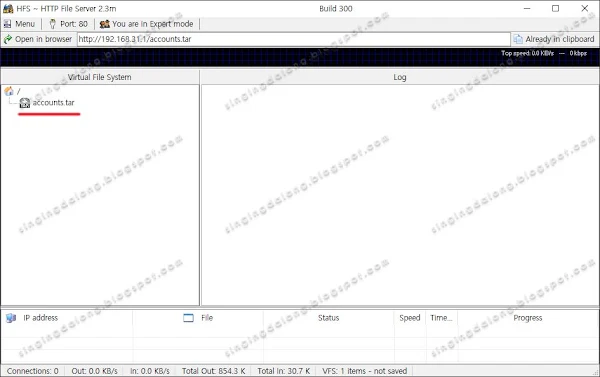



 바이두 넷디스크 팁
바이두 넷디스크 팁 기타 벤치마크 자료
기타 벤치마크 자료 Windows 팁
Windows 팁
좋은 정보 공유해주셔서 고맙습니다~~
답글삭제OCI에 이렇게 좋은 무료 혜택이 있는지 처음 알았네요.
네. 리눅스 사용할 줄 아시는 분들에겐 정말 좋은 서비스일 것 같습니다.
삭제